Jocks (joxi)
Mindannyian már régóta megszokta, hogy a screenshotok (pillanatképek a képernyőn, vagy annak egyes régiói), amelyeket mind az interneten keresztül. Annak érdekében, hogy ne menjen messzire, csak annyi, hogy nézd meg olyan cikket pod-kopirku.ru honlapunkon, és látni fogja a sok különböző screenshotok.
Joxi - program gyors screenshotok: letöltés
2. A gomb itt található (keret), melynek címe „Download JOXI», kattintson rá.

3. A következő lépésben meg kell menteni a fájlt, kattintson a gombra „Fájl mentése”.
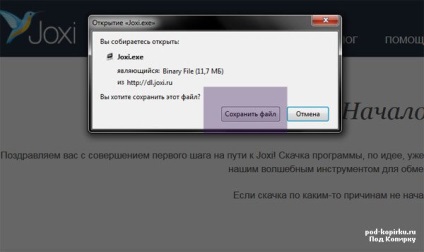
4. Ezután várja meg, amíg a végén Joxi.exe fájlletöltéseket a böngészőben, és elkezdi telepíteni a szoftvert a gyors screenshotok a számítógépen futó Windows operációs rendszer.
Joxi - program gyors screenshotok: hogyan kell telepíteni
1. Ebben az esetben használjuk a Mozilla Firefox böngésző, így csak megy letölteni és futtatni az utolsó funkció letölthető - Joxi.exe telepítő fájlt. Ha egy másik böngészőt, meg fogja találni azt letölteni vagy futtatni a telepítést a mappát, ahol Joxi program került mentésre. Általában indítsa el a letöltött fájlt, és folytassa a telepítést.
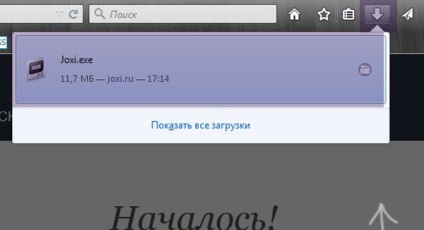
2. Most a verzió windose ismét megkérdezte, hogy készen áll, hogy erősítse meg tetteit. Elfogadom, hogy a javasolt feltételek, kattintson a „Start”.
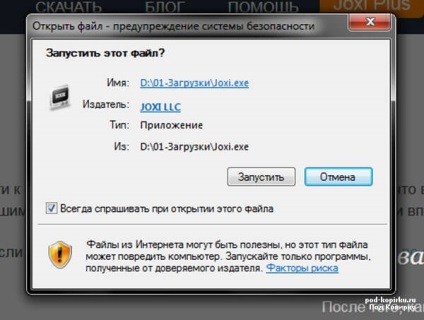
3. Fenntartjuk a magyar nyelv, amely már az alapértelmezett Joxi programot, kattintson az „OK” gombra.
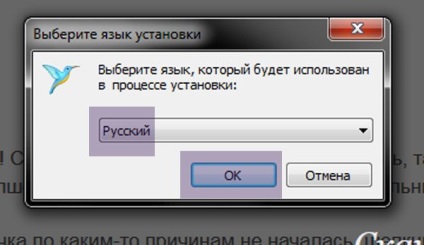
4. Első lépések a telepítő varázsló gyors screenshotok, kattintson a gombra „Tovább” gombra.
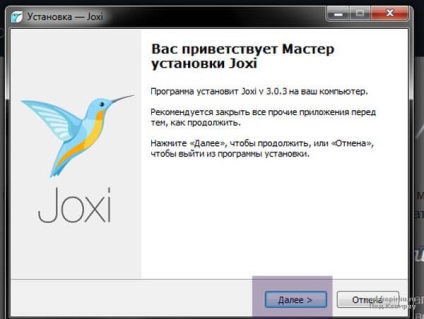
5. Jobb, ha megáll, és peer közelről a javasolt rendszer. Különösen a program automatikusan akar telepíteni Yandex elemekkel. do Yandex böngésző honlap, letölthető Yandex böngésző. emellett húzza a számítógépen manager böngészők. Ha szükség van rá, és elfogadja, hogy a telepítés folytatásához, de valószínűleg elhagyják egy ilyen csábító esélye.
Tehát, hogy egy check-pont a helyzetben a „Beállítás”, távolítsa el a jelölést az összes kiválasztott területeken (ezek annyira 4 db). Ha minden a dobozok már eltávolították, Yandex már nem fenyegeti a számítógép, kattintson a „Tovább” gombra, folytassa a telepítést felesleges meglepetés.
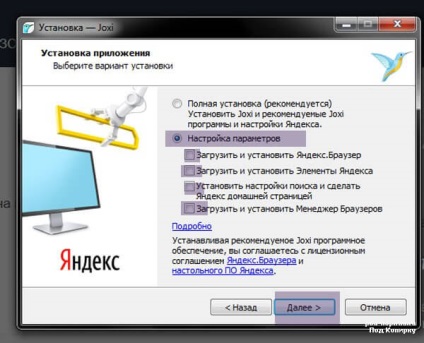
6. Felszerelés gyors screenshotok a program továbblép, akkor arra kérjük, hogy olvassa el a licenc feltételeket. Ezért úgy döntünk, az első elem (Elfogadom a feltételeket a licencszerződés), beleegyezett, hogy az engedély okmány, kattintson a „Tovább”
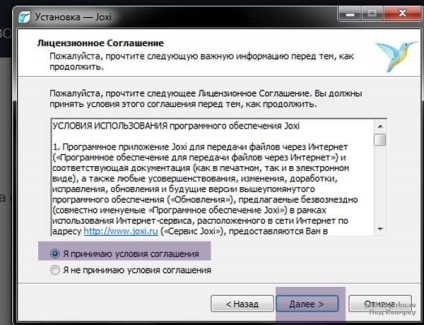
7. A következő képernyő (? Mit kell a számla) azt mutatja, melyik könyvtárban lesz telepítve a program létrehozása screenshotok, és:
A) Ha elégedett - nyomja meg a „Next”
B) ha meg akarja változtatni a telepítés mappáját - kattintson a „Tallózás ...”, és válasszon egy másik könyvtárat
B) Ha nem érti, mi forog kockán, - kattintson a „Tovább” gombra, és ne aggódj
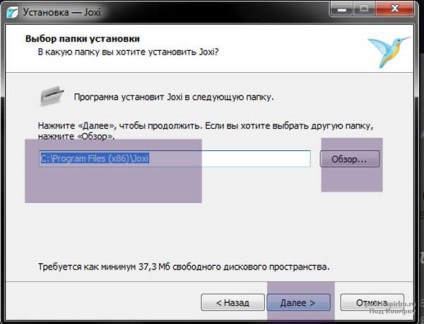
8. Az utolsó szakaszban csak kattints az „Install” gombra, és indítsa el a teljes telepítési folyamat. Minden. A lépés volt a legutóbbi ebben a kézikönyvben, mert a célok a téma mi megbirkózott, töltse le és telepítse Joxi - program gyors screenshotok.
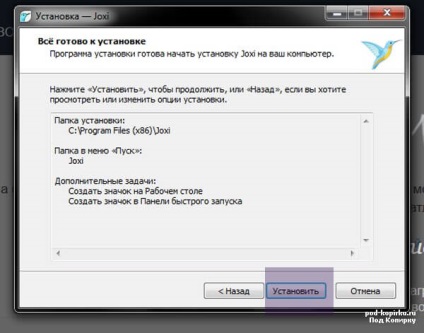
9. Az utolsó ablakban a program, ha a telepítés befejeződött, bármilyen kérdés merül fel. Csak kattintson a „Kilépés” vagy zárja be az ablakot, automatikusan indít egy új programot Joxi, munka, amely még nem ért véget, és még csak most kezdődött.